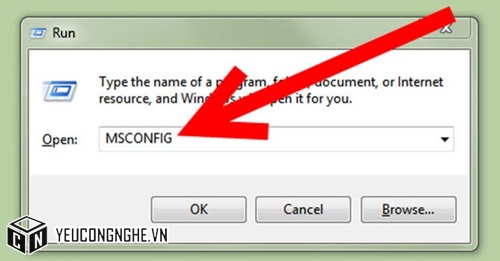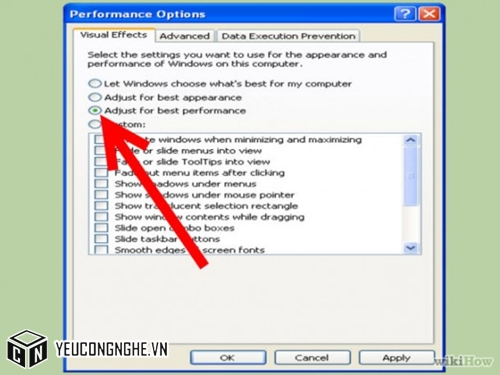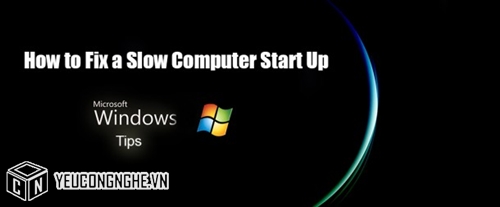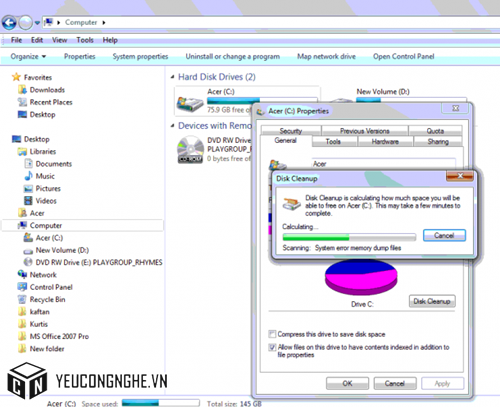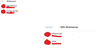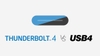Khi máy tính bàn của bạn hoạt động chậm, cách đầu tiên bạn nghĩ tới là cài lại Win. Tuy nhiên, để làm được điều này không phải đơn giản. Sau đây chúng tôi sẽ giới thiệu những mẹo khác giúp máy hoạt động nhanh hơn và đơn giản hơn cài Win rất nhiều.
Bài viết được dịch bởi iCamera.vn
10. Xóa những ứng dụng ẩn
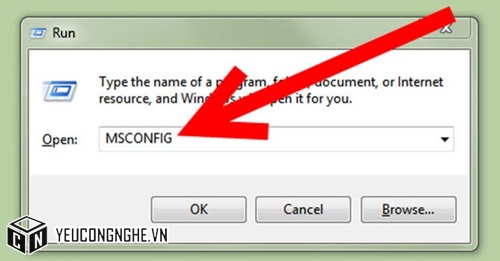
Có rất nhiều ứng dụng ẩn vẫn chạy ngay cả khi bạn không sử dụng nó. Để xóa bỏ những ứng dụng này, mở MSCONFIG và định dạng lại phần starup bao gồm những ứng dụng nhỏ. Điều này sẽ làm cho máy khởi động nhanh hơn. Ngoài ra bạn cũng có thể sử dụng phần mềm tiện ích Process Explorer để có thể nhìn rõ những qui trình hoạt động cũng như cách diệt các ứng dụng không sử dụng đến. Ngoài ra còn có phần mềm Game booster của IObit giúp xóa tất cả những ứng dụng không sử dụng bằng cách tạm dừng những ứng dụng nền, giúp cho ứng dụng đang hoạt động chạy tối đa.
9. Cấu hình và hiệu suất
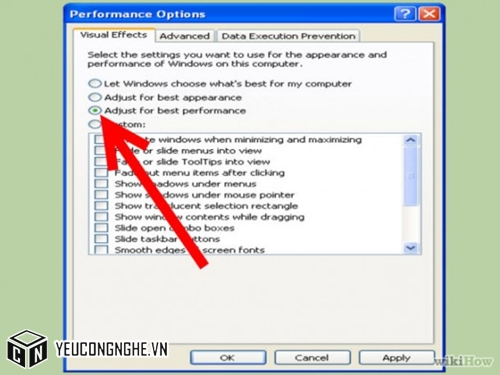
Bạn không cần trạng thái cấu hình của Windows, hãy hướng tới hiệu suất hoạt động, thứ sẽ đem đến cho bạn hiệu suất làm việc toàn hệ thống tốt hơn. Bạn sẽ không có nút hiện thị 3D. Nhưng, bạn sẽ không cần đến nó đâu. Nút 3D chỉ có thể làm cho phần hình đẹp hơn chứ không thể cải thiện năng suất hoạt động của máy tính, thậm chí còn tốn bộ nhớ một cách không cần thiết.
8. Tắt máy
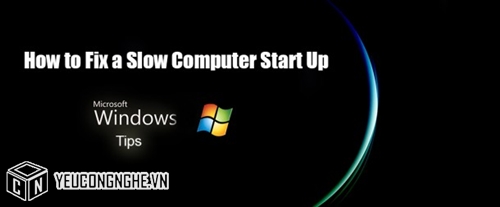
Thông thường, mọi người thường ưu tiên sử dụng chế độ "sleep" cho máy tính để có thể quay trở lại làm việc ngay lập tức. Tuy nhiên, bạn nên tắt hẳn máy thay vì cho máy "ngủ" vì khi máy tắt thì Windows có thể được làm mới và những ứng dụng ẩn sẽ bị tắt đi hoàn toàn.
7. Thùng rác
Việc bạn xóa đi 1 bức ảnh hay 1 file nào nó bằng cách ấn "delete" không làm cho dung lượng máy giảm đi trừ phi bạn sẽ xóa nó đi trong thùng rác. Ngoài ra, bạn có thể ấn tổ hợp phím SHIFT+DELETE để xóa bỏ vĩnh viễn một mục nào đó.
6. Gỡ bỏ cài đặt
Có những ứng dụng bạn down cách đây 1 năm và chỉ sử dụng 1 lần. Thì đây là lúc bạn phải gỡ bỏ cài đặt. Điều này sẽ giúp máy tính hoạt động nhanh hơn, tiêt kiệm dung lượng và bộ nhớ của PC.
5. Kiểm tra lỗi
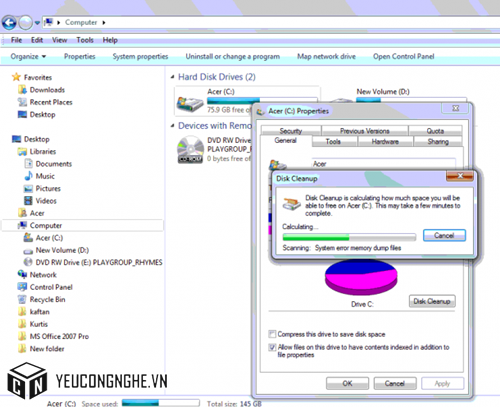
Việc kiểm tra lỗi sẽ giúp bạn phát hiện ra những lỗi làm cho máy tính hoạt động chậm đi. Bạn không cần đến SSD để thực hiện điều này.
4. Chống phân mảnh

Hãy làm điều này 1 đến 2 tháng 1 lần để hiệu suất làm việc của máy đạt tối đa.
3. Diệt virut
Hãy trang bị cho mình phần mềm diệt virut tốt nhất để bảo vệ PC của bạn. Điều này sẽ giúp máy tính làm việc nhanh hơn và không bị giật.
2. Các file tạm thời
Tìm và xóa đi những file tạm thời vì chúng thường chiếm rất nhiều không gian máy.
1. Cài đặt năng lượng

Nếu bạn sử dụng laptop hoặc netbook, thì việc bạn cài đặt chức năng máy tính có thể là nguyên nhân cho việc hoạt động chậm của máy tính. Khi máy tính chuyển sang chế độ tiết kiệm năng lượng, chúng sẽ thường hạn chế các hoạt động của máy, làm máy hoạt động chậm đi. Do đó, bạn nên để máy hoạt động ở hiệu suất cao và điều chỉnh độ sáng giảm đi tùy theo mục đích sử dụng của bạn.
Dịch bởi iCamera.vn
Nguồn tổng hợp